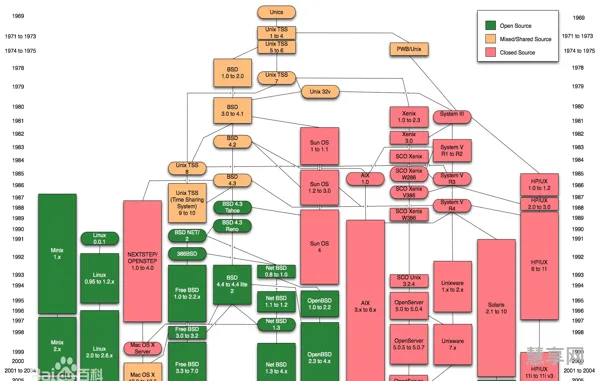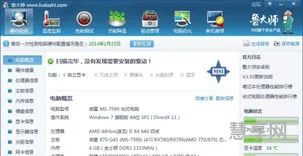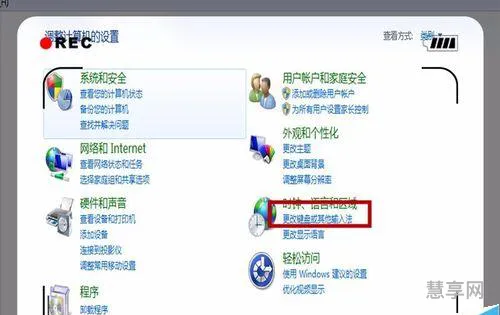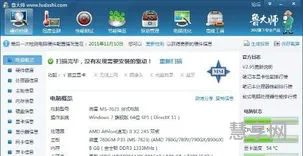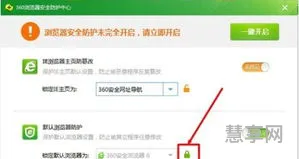电脑虚拟内存太低怎么办(虚拟内存设置方法)
电脑虚拟内存太低怎么办
不少用户说可能打开了过多程序之后,有提示电脑虚拟内存太低怎么办,那么这怎么办呢?这个电脑CPU和内存资源是有限的,如果同时打开了过多的程序消耗了虚拟内存,那么肯定会引起系统报警了。这时大家可以先关掉一些程序试试。

同时,电脑*或木马也会消耗大家的系统资源,大家最好适时对电脑进行检查下。从而避免电脑虚拟内存太低。具体可查看:虚拟内存不足是什么原因。
一般电脑虚拟内存太低大家是可以通过重新分配虚拟内存来进行解决。操作步骤如下:鼠标右键“我的电脑”→属性→高级→性能→设置→高级→虚拟内存→更改。在打开的虚拟内存界面来重新分配虚拟内存大小。但是虚拟内存不是追求越大越好,具体设置可查看:电脑虚拟内存怎么设置。
调整虚拟内存大小:打开电脑的“控制面板”,找到“系统和安全”并选择“系统”。点击左侧的“高级系统设置”,在弹出的窗口中点击“高级”选项卡下的“性能”设置。再次打开的窗口中点击“高级”选项卡下的“更改”按钮,取消“自动管理所有驱动器的分页文件大小”选项,并选取想要设置的虚拟内存大小。
案例:小明的电脑在打开多个软件同时进行操作时,出现了卡顿现象。经过排查,发现是虚拟内存不足导致的。虚拟内存不足一般是因为电脑运行的程序或者任务过多,导致RAM(随机存取内存)不足,进而使得电脑不得不利用磁盘上的空间作为额外的内存使用。但是,磁盘访问速度远慢于RAM,因此电脑运行速度就会明显变慢。
虚拟内存设置方法
关闭不必要的后台程序:在任务管理器中关闭一些不必要的后台程序,可以释放一定的内存空间,减轻虚拟内存不足的问题。
优化电脑性能:可以通过清理垃圾文件、清除缓存、升级硬件等方式来提升电脑的性能,减少虚拟内存不足的情况。
简介:当电脑运行缓慢时,很可能是因为虚拟内存不足导致的。本文将介绍虚拟内存不足的原因以及如何解决这个问题,让电脑恢复顺畅运行。
导致虚拟内存不足的原因有很多种,可能是电脑遭到*入侵,这个时候大家就要进行杀毒防毒;可能是系统的空间不足,这个时候就要检查一下自己系统盘的东西是不是太多了,要预留出一定的内存;也有可能是虚拟内存设置不当,这是最常见的原因,需要我们手动设置更改。
虚拟内存设置不当也可能导致出现内存不足问题,一般情况下,虚拟内存大小为物理内存大小的2倍即可,如果设置得过小,就会影响系统程序的正常运行。重新调整虚拟内存大小以winxp为例,右键点击“我的电脑”,选择“属*”,然后在“高级”标签页,点击“*能”框中的“设置”按钮,切换到“高级”标签页,然后在“虚拟内存”框中点击“更改”按钮,接着重新设置虚拟内存大小,完成后重新启动系统就好了。
电脑内存太低会怎么样
在进入系统设置过后,电脑,进入高级系统设置,在这个里面可以看到有计算机、硬件等分类,但是一般会默认进入“高级”这一分类。接下来我们要进入*能的设置,进入*能设置过后也是进入“高级”这一分类下,然后就可以看到有虚拟内存的设置与更改啦。朋友们可以记住一个关键,那就是“高级”这一分类,是进入到虚拟内存设置的一个核心引导。记住关键点就不容易忘记,可以经常进行手动虚拟内存设置了。
有些*发作时会占用大量内存空间,导致系统出现内存不足的问题。赶快去杀毒,升级*库,然后把防毒措施做好!
置虚拟内存的方法是:右击我的电脑—属*--高级--*能设置--高级--虚拟内存更改--点选c盘--单选“无分页文件(n)”--“设置”,此时c盘旁的虚拟内存就消失了;然后选中f盘,单选“自定义大小”--在下面的“初始大小”和“最大值”两个文本框中输入数值--“设置”—确定--重启,便完成了设置。
删除“启动”组中不需要windows自动加载的程序。首先查看windows启动时加载了那些程序,方法是:单击“开始”/“程序”/“启动”,此时列出的菜单即是windows启动时自动加载的程序。删除其中的不必要的程序,重启电脑,内存不足的问题也许就迎刃而解。
虚拟内存文件默认是在系统盘中,如winxp的虚拟内存文件名为“pagefile.sys”,如果系统盘剩余空间过小,导致虚拟内存不足,也会出现内存不足的问题。系统盘至少要保留300mb剩余空间,当然这个数值要根据用户的实际需要而定。用户尽量不要把各种应用软件安装在系统盘中,保证有足够的空间供虚拟内存文件使用,而且最好把虚拟内存文件安放到非系统盘中。